Maison >Problème commun >Que dois-je faire si les lignes pointillées et pointillées en CAO ne sont pas évidentes ?
Que dois-je faire si les lignes pointillées et pointillées en CAO ne sont pas évidentes ?
- 藏色散人original
- 2020-10-30 13:59:1420786parcourir
La solution au problème selon lequel les lignes pointillées CAO ne sont pas évidentes : cliquez d'abord sur le bloc de sélection "Contrôle de ligne" avec la souris, puis utilisez la souris pour sélectionner l'option "Autre" dans la liste déroulante contextuelle ; dans la liste déroulante ; puis sélectionnez l'option "Contrôle de ligne" dans la fenêtre contextuelle. Dans la boîte de dialogue "Gestionnaire de types", ajustez le "Facteur d'échelle global" à 100 ; enfin cliquez sur "OK" pour terminer le réglage.

Les lignes pointillées et pointillées du CAD ne sont pas claires et doivent être agrandies pour voir clairement, ou elles sont trop grandes et doivent être réduites. causé par des proportions globales inappropriées. Faisons ceci ci-dessous pour résoudre ce genre de problème.
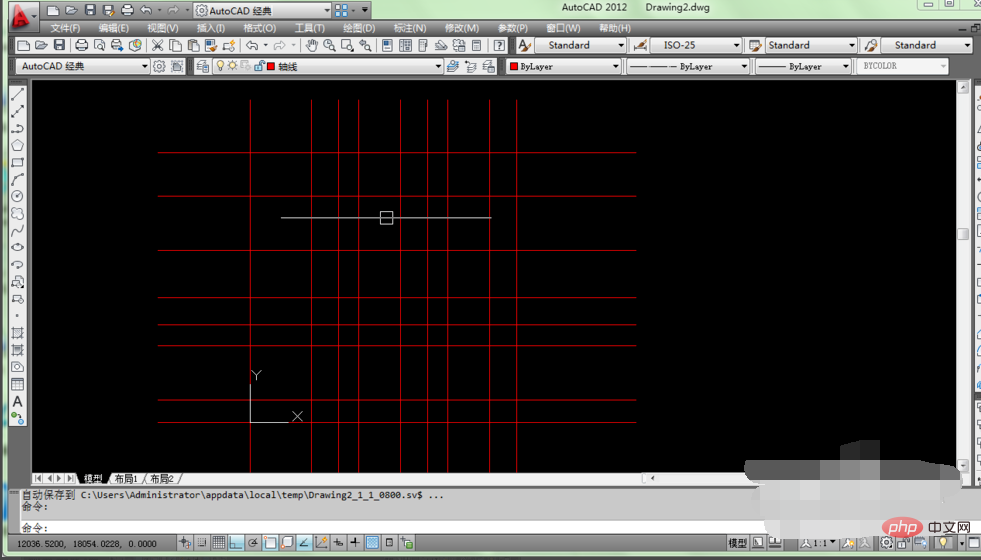
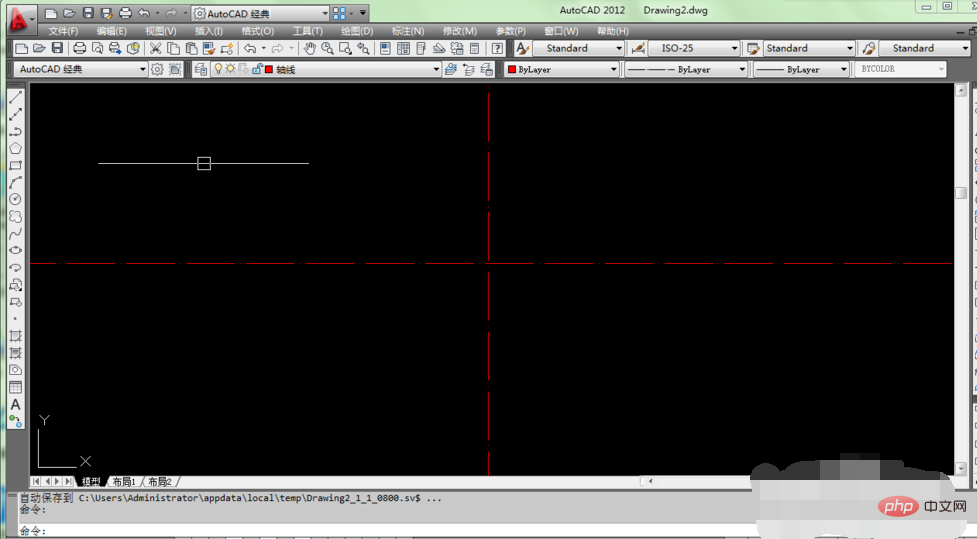
Tout d'abord, cliquez sur le bloc de sélection "Contrôle de ligne" avec la souris.
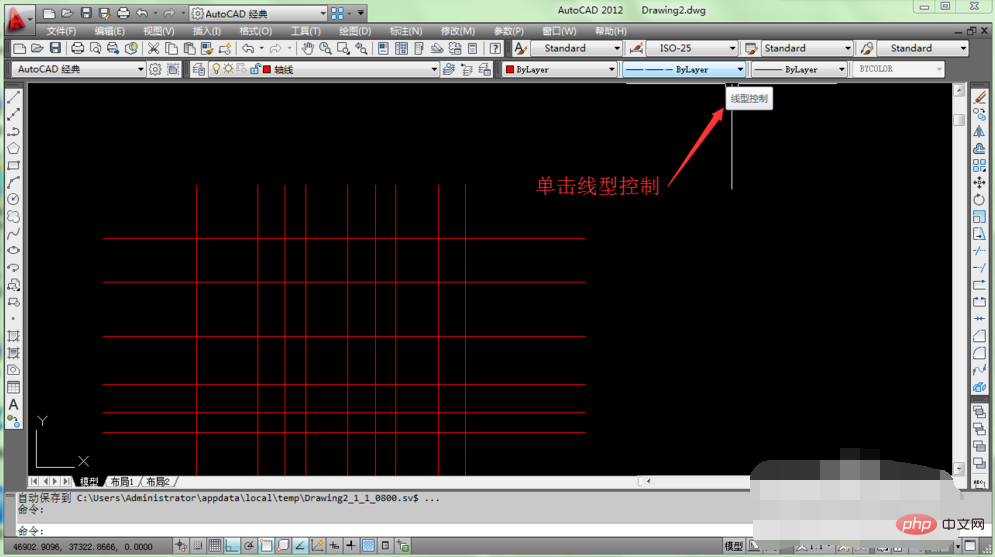
Une liste déroulante apparaît, sélectionnez l'option "Autre" avec la souris.
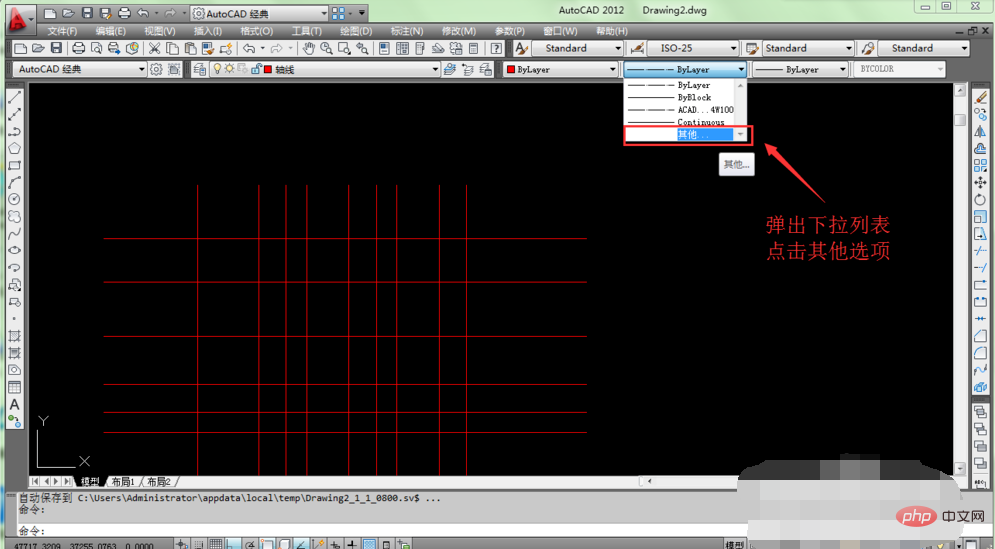
La boîte de dialogue "Gestionnaire de styles de ligne" apparaît et ajustez le "Facteur d'échelle global" à 100 (cela est ajusté en fonction de l'échelle de dessin. L'échelle utilisée par Haihuan est 1:100 .).
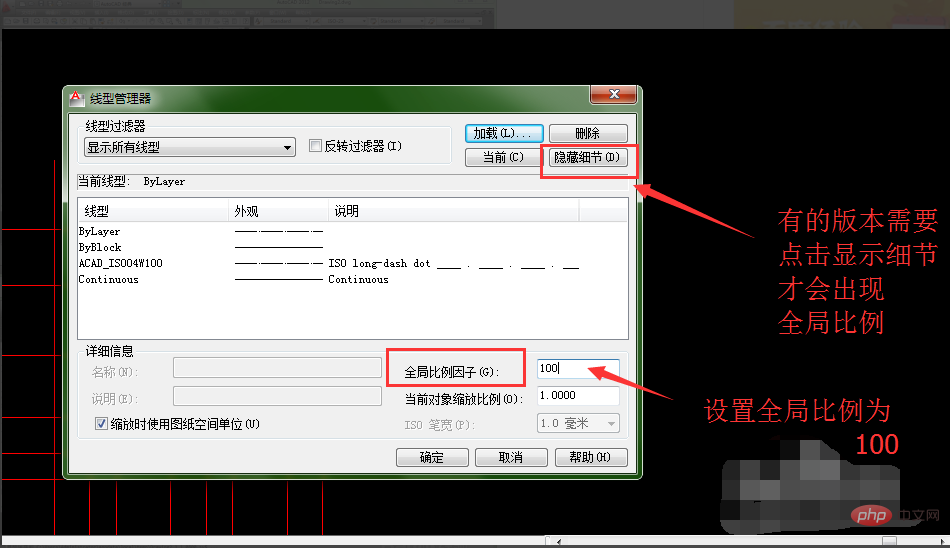
Une fois le réglage terminé, cliquez sur "OK" pour terminer le réglage.
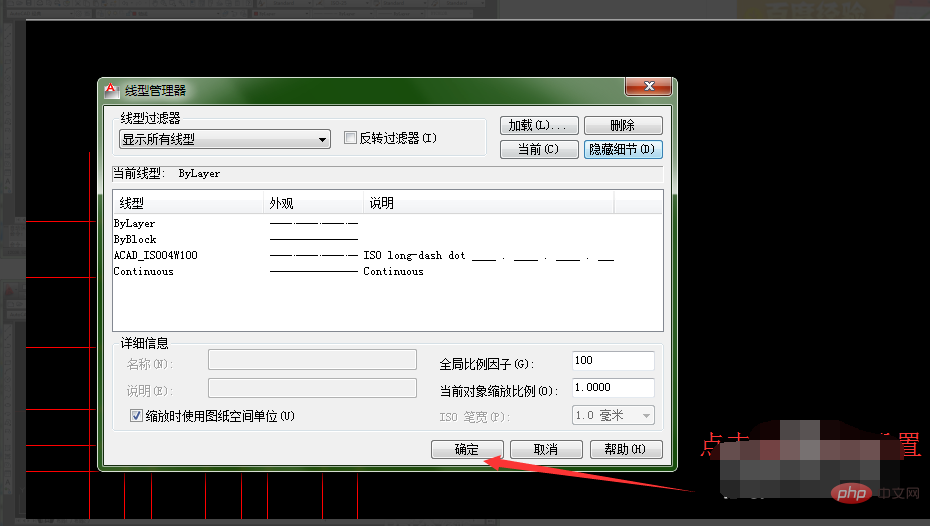
De cette façon, nos lignes pointillées et pointillées sont ajustées !
Ce qui précède est le contenu détaillé de. pour plus d'informations, suivez d'autres articles connexes sur le site Web de PHP en chinois!

